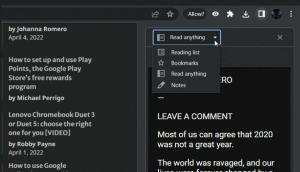Opravte rozmazané dialogové okno pro otevření souboru v Chrome a Edge
Jak opravit rozmazané otevřené dialogové okno Uložit soubor v Google Chrome a Microsoft Edge
S vydáním Chrome 80, uživatelé narazí na problém s dialogem Otevřít soubor. Jeho písma vypadají rozmazaně, takže se hůř čte. Pokud se vás to týká, zde je pro vás rychlé řešení. Je také známo, že tento problém ovlivňuje uživatele Microsoft Edge Canary.
reklama
Google Chrome 80 je hlavní vydání nejpopulárnějšího webového prohlížeče na světě. Zavedlo funkce, jako je posouvání na text, seskupování karet, vylepšení ochrany soukromí a lepší zpracování oznámení. O jeho nových funkcích se můžete dozvědět z následujících článků:
- Povolit silné zásahy do reklamy v prohlížeči Google Chrome
- Povolte v prohlížeči Google Chrome výzvy k povolení tišších oznámení
- Povolit skupiny karet v prohlížeči Google Chrome
- Google Chrome 80 je venku, zde jsou změny
Řada uživatelů prohlížeče Chrome si všimla, že po instalaci prohlížeče Google Chrome 80 je dialogové okno Otevřít soubor (a dialogové okno Uložit soubor) rozmazané. Problém je způsoben tím, jak Windows 10 vykresluje svůj obsah na displejích HiDPI. Z nějakého důvodu OS používá nesprávný faktor změny velikosti, takže písma vypadají špatně.
Zdá se, že problém je společný s Microsoft Edge na bázi Chromu. Pokud používáte Edge Canary na zařízení s obrazovkou HiDPI, možná jste si již všimli, že dialogová okna souborů jsou také rozmazaná. Chcete-li problém vyřešit, měli byste zabránit systému Windows 10 v úpravě měřítka písma pro prohlížeč.
Chcete-li opravit rozmazané dialogové okno otevřeného souboru v Chrome a Edge,
- Zavřete všechna okna prohlížeče Google Chrome.
- Klikněte pravým tlačítkem na zástupce aplikace a vyberte Vlastnosti z kontextové nabídky.

- Ve vlastnostech přejděte na Kompatibilita tab.
- Klikněte na Změňte nastavení vysokého DPI knoflík.

- V dalším dialogu povolte volbu Přepsat chování při škálování vysokého DPI.

- The Škálování provede: rozbalovací nabídka musí být nastavena na aplikace.
Jsi hotov!
Pro aplikaci Edge zopakujte totéž, ale klikněte pravým tlačítkem na zástupce Edge Canary.
Otevřete vlastnosti zástupce Chrome/Edge z nabídky Start
Pokud nemáte na ploše zástupce Edge nebo Chrome, najdete ho v nabídce Start. Tam klikněte pravým tlačítkem na položku aplikace a vyberte Více > Otevřít umístění souboru. Tím se otevře adresář nabídky Start s vybranou zkratkou Edge/Chrome.
Otevřete vlastnosti zástupce Chrome/Edge z hlavního panelu
Můžete také kliknout pravým tlačítkem na ikonu Chrome nebo Edge na hlavním panelu, poté kliknout pravým tlačítkem na položku Google Chrome/Microsoft Edge v kontextové nabídce a nakonec vybrat Vlastnosti z nabídky.

A je to.